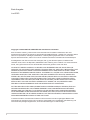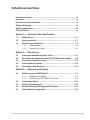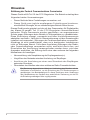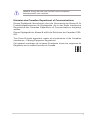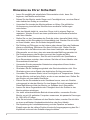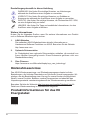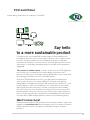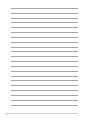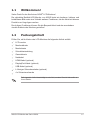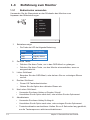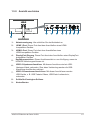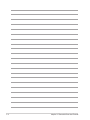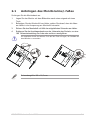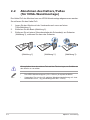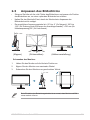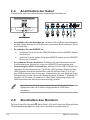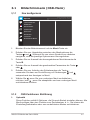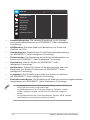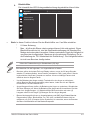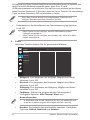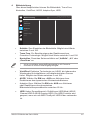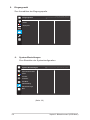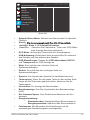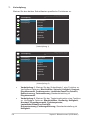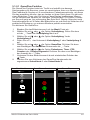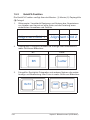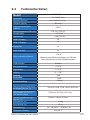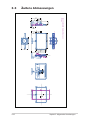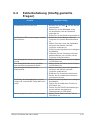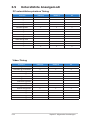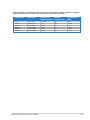LCD-Monitor der Serie
VA32U
Bedienungsanleitung

ii
Erste Ausgabe
Juni 2023
Copyright © 2023 ASUSTeK COMPUTER INC. Alle Rechte vorbehalten.
Kein Teil dieser Anleitung, inklusive der hierin beschriebenen Produkte und Software, darf ohne
ausdrückliche schriftliche Genehmigung der ASUSTeK COMPUTER INC. („ASUS“) auf irgendeine Weise
oder Form reproduziert, übertragen, transkribiert, in Abrufsysteme gespeichert oder in eine andere
Sprache übersetzt werden, außer in Form einer im Besitz des Käufers verbleibenden Sicherheitskopie.
Produktgarantie oder Service wird nicht verlängert, falls: (1) das Produkt repariert, modifiziert oder
verändert wurde, sofern die Reparatur, Modifikation oder Änderung nicht schriftlich von ASUS autorisiert
wurde; oder (2) die Seriennummer des Produktes unkenntlich gemacht wurde oder fehlt.
ASUS BIETET DIESES HANDBUCH IN SEINER VORLIEGENDEN FORM AN, OHNE JEGLICHE
GARANTIE, SEI SIE DIREKT ODER INDIREKT, EINSCHLIESSLICH, ABER NICHT BESCHRÄNKT AUF
INDIREKTE GARANTIEN ODER ZUSICHERUNGEN BEZÜGLICH DER VERKÄUFLICHKEIT ODER
EIGNUNG FÜR EINEN BESTIMMTEN ZWECK. IN KEINEM FALL HAFTEN ASUS, SEINE DIREKTOREN,
LEITENDEN ANGESTELLTEN, ANGESTELLTEN ODER AGENTEN FÜR JEGLICHE INDIREKTEN,
SPEZIELLEN, BEILÄUFIGEN ODER FOLGESCHÄDEN (EINSCHLIESSLICH SCHÄDEN AUFGRUND
VON PROFITVERLUSTEN, GESCHÄFTSVERLUSTEN, NUTZUNGS- ODER DATENVERLUSTEN,
UNTERBRECHUNG VON GESCHÄFTSABLÄUFEN ET CETERA), SELBST WENN ASUS VON DER
MÖGLICHKEIT SOLCHER SCHÄDEN UNTERRICHTET WURDE, DIE VON DEFEKTEN ODER
FEHLERN IN DIESEM HANDBUCH ODER AN DIESEM PRODUKT HERRÜHREN.
DIE TECHNISCHEN DATEN UND INFORMATIONEN IN DIESEM HANDBUCH DIENEN LEDIGLICH
INFORMATIONSZWECKEN, SIE KÖNNEN JEDERZEIT OHNE VORANKÜNDIGUNG GEÄNDERT
WERDEN UND SOLLTEN NICHT ALS VERPFLICHTUNG SEITENS ASUS ANGESEHEN WERDEN.
ASUS ÜBERNIMMT KEINE VERANTWORTUNG ODER HAFTUNG FÜR JEGLICHE FEHLER ODER
UNGENAUIGKEITEN, DIE IN DIESEM HANDBUCH AUFTRETEN KÖNNTEN, EINSCHLIESSLICH DER
DARIN BESCHRIEBENEN PRODUKTE UND SOFTWARE.
In diesem Handbuch erscheinende Produkte und Firmennamen könnten eingetragene Marken oder
Copyrights ihrer jeweiligen Firmen sein und dienen ausschließlich zur Identifikation oder Erklärung und
zum Vorteil des jeweiligen Eigentümers, ohne Rechtsverletzungen zu beabsichtigen.

iii
Inhaltsverzeichnis
Bedientasten.................................................................... 1-2
Inhaltsverzeichnis........................................................................................ iii
Hinweise....................................................................................................... iv
Hinweise.zu.Ihrer.Sicherheit....................................................................... vi
Pflegen.&.Reinige ..................................................................................... vii
Rücknahmeservices.................................................................................. viii
TCO.zertifiziert ............................................................................................ ix
Kapitel.1:.....Übersicht.über.das.Produkt
1.1. Willkommen!.................................................................................. 1-1
1.2. Packungsinhalt.............................................................................. 1-1
1.3. Einführung.zum.Monitor............................................................... 1-2
1.3.1
1.3.2 Ansicht von hinten ........................................................... 1-3
Kapitel.2:.....Einrichtung
2.1. Anbringen.des.Monitorarms/-fußes............................................ 2-1
2.2. Abnehmen.des.Halters/Fußes.(für.VESA-Wandmontage)......... 2-2
2.3. Anpassen.des.Bildschirms.......................................................... 2-3
2.4. Anschließen.der.Kabel................................................................. 2-4
2.5.
Einschalten.des.Monitors............................................................. 2-4
Kapitel.3:.....Allgemeine.Hinweise
3.1. Bildschirmmenü.(OSD-Menü)...................................................... 3-1
3.1.1 Bedienungsvorgang ........................................................ 3-1
3.1.2 Einführung in die OSD-Funktionen ................................. 3-2
3.2. Technische.Daten....................................................................... 3-11
3.3.
Äußere.Abmessungen................................................................ 3-12
3.4.
Fehlerbehebung.(häufig.gestellte.Fragen)............................... 3-13
3.5.
Unterstützte.Anzeigemodi.......................................................... 3-14

iv
• Dieses Gerät darf keine Funkstörungen verursachen, und
• Dieses Gerät muss jegliche empfangenen Funkstörungen hinnehmen,
einschließlich Störungen, die zu unbeabsichtigtem Betrieb führen können.
Dieses Gerät wurde getestet und als mit den Grenzwerten für Digitalgeräte
der Klasse B gemäß Teil 15 der FCC-Regularien übereinstimmend
befunden. Diese Grenzwerte wurden geschaffen, um angemessenen
Schutz gegen Störungen beim Betrieb in Wohngebieten zu gewährleisten.
Diese Ausrüstung erzeugt, verwendet und kann Hochfrequenzenergie
abstrahlen und kann - falls nicht in Übereinstimmung mit den Anweisungen
installiert und verwendet - Störungen der Funkkommunikation verursachen.
Allerdings ist nicht gewährleistet, dass es in bestimmten Installationen
nicht zu Störungen kommt. Falls diese Ausrüstung Störungen des Radio-
oder Fernsehempfangs verursachen sollte, was leicht durch Aus- und
Einschalten der Ausrüstung herausgefunden werden kann, wird dem
Anwender empfohlen, die Störung durch eine oder mehrere der folgenden
Maßnahmen zu beseitigen:
• Neuausrichtung oder Neuplatzierung der Empfangsantenne(n).
• Vergrößern des Abstands zwischen Ausrüstung und Empfänger.
• Anschluss der Ausrüstung an einen vom Stromkreis des Empfängers
getrennten Stromkreis.
• Hinzuziehen des Händlers oder eines erfahrenen Radio-/Fernsehtechnikers.
Die Benutzung abgeschirmter Kabel zur Verbindung des Monitors mit der
Grafikkarte ist erforderlich, um die Einhaltung der FCC-Bestimmungen zu
gewährleisten. Ihre Betriebsbefugnis für dieses Gerät kann durch Änderungen
oder Modifikationen des Gerätes ohne ausdrückliche Zustimmung von der für
die Einhaltung zuständigen Seite ungültig werden.
Hinweise
Dieses Gerät erfüllt Teil 15 der FCC-Regularien. Der Betrieb unterliegt den
folgenden beiden Voraussetzungen:

v
HINWEIS: Energy Star wird unter FreeDOS und Linux-basierten
Betriebssystemen nicht unterstützt.
Dieses Digitalgerät überschreitet nicht die Grenzwerte der Klasse B für
Funkstörungsemissionen für Digitalgeräte, die in den Radio Interference
Regulations des Canadian Department of Communications festgelegt
wurden.
Dieses Digitalgerät der Klasse B erfüllt die Richtlinien der Canadian ICES-
003.
This Class B digital apparatus meets all requirements of the Canadian
Interference - Causing Equipment Regulations.
Cet appareil numérique de la classe B respecte toutes les exigences du
Réglement sur le matériel brouiller du Canada.

vi
Hinweise zu Ihrer Sicherheit
• Lesen Sie sorgfältig die mitgelieferte Dokumentation durch, bevor Sie
beginnen, den Monitor einzurichten.
• Setzen Sie den Monitor weder Regen noch Feuchtigkeit aus, um einen Brand
oder elektrischen Schlag zu vermeiden.
• Versuchen Sie niemals das Monitorgehäuse zu öffnen. Die gefährliche
Hochspannung innerhalb des Monitors kann ernsthafte Verletzungen
verursachen.
• Falls das Netzteil defekt ist, versuchen Sie es nicht in eigener Regie zu
reparieren. Wenden Sie sich an einen qualifizierten Kundendiens techniker
oder Ihren Händler.
• Stellen Sie vor dem Verwenden des Produkts sicher, dass alle Kabel richtig
verbunden und die Stromkabel nicht beschädigt sind. Wenden Sie sich sofort
an Ihren Händler, wenn Sie Schäden festgestellt haben.
• Die Schlitze und Öffnungen an der hinteren oder oberen Seite des Gehäuses
dienen zur Belüftung. Blockieren Sie diese Schlitze nicht. Stellen Sie das
Produkt nicht in die Nähe eines oder über einen Heizkörper oder sonstige
Wärmequelle, es sei denn, dass eine ausreichende Belüftung garantiert ist.
• Die Stromversorgung des Monitors muss mit der Angabe auf dem
Typenschild übereinstimmen. Sind Sie sich hinsichtlich der Spezifikatione
Ihres Stromnetzes unsicher, dann nehmen Sie bitte mit Ihrem Händler oder
Stromanbieter Kontakt auf.
• Verwenden Sie den passenden Netzstecker entsprechend Ihrem lokalen
Stromversorgungsstandard.
• Überlasten Sie die Verlängerungskabel oder Steckdosenleisten nicht. Eine
Überlastung kann einen Brand oder elektrischen Schlag verursachen.
• Vermeiden Sie extremen Staub, hohe Feuchtigkeit und Temperaturen. Stellen
Sie den Monitor nicht auf eine Stelle, an der er nass werden kann. Stellen Sie
den Monitor auf eine stabile Oberfläche
• Ziehen Sie das Stromkabel aus der Steckdose heraus, wenn ein Gewitter
vorhergesagt ist oder der Monitor für eine längere Zeit nicht verwendet wird.
Diese Maßnahme schützt den Monitor vor Schäden durch Stromstöße.
• Lassen Sie keine Gegenstände oder Flüssigkeit durch die Schlitze in das
Monitorgehäuse eindringen.
• Um einen zufriedenstellenden Betrieb sicherzustellen, verwenden Sie den
Monitor nur mit UL-gelisteten Computern zusammen, die passende Fassungen
für 100-240V AC haben.
• Falls Sie technische Probleme mit dem Monitor haben, wenden Sie sich bitte
an einen qualifizierten Kundendiensttechniker oder Ihren Händle .
• Die Anpassung der Lautstärkesteuerung und des Equalizer auf andere
Einstellungen als die mittlere Position könnte die Ausgangsspanung des Ohr-/
Kopfhörers und somit den Schalldruckpegel erhöhen.

vii
Das Symbol mit einer durchgestrichenen Abfalltonne auf Rädern bedeutet, dass
das Produkt (elektrisches und elektronisches Gerät oder quecksilberhaltige
Knopfzelle) nicht mit dem Hausmüll zusammen entsorgt werden darf. Bitte
schauen Sie nach örtlichen Vorschriften zur Entsorgung elektronischer Geräte.
Pflegen & Reinige
• Es ist ratsam, alle Kabel inklusive Stromkabel zu entfernen, bevor Sie
den Monitor hochheben oder verstellen. Beachten Sie bitte die richtigen
Hebemethoden, wenn Sie den Monitor aufstellen. Greifen Sie den Monitor an
den Kanten, wenn Sie den Monitor hochheben oder tragen wollen. Versuchen
Sie nicht durch Halten an dem Monitorfuß oder dem Kabel den Monitor
hochzuheben.
• Reinigung. Schalten Sie den Monitor aus und ziehen Sie den Netzstecker.
Reinigen Sie die Oberfläche des Monitors mit einem fusselfreien nicht
scheuernden Tuch. Hartnäckigen Schmutz können Sie mit einem Tuch
entfernen, das Sie zuvor ganz leicht mit einer sanften Reinigungslösung
getränkt haben.
• Vermeiden Sie Reiniger, die Alkohol oder Azeton enthalten. Verwenden Sie
einen für Monitore geeigneten Reiniger. Sprühen Sie niemals Reinigungsmittel
direkt auf den Bildschirm; es kann ins Innere des Monitors gelangen und
Kurzschlüsse und Stromschläge verursachen.
• Je nach dem verwendeten Desktop-Hintergrundbild ist die Helligkeit auf dem
Bildschirm eventuell ein bisschen ungleichmäßig.
• Wenn das gleiche Bild über Stunden angezeigt wird, kann nach dem Wechseln
des Bildes ein Nachbild erscheinen. Die Anzeige auf dem Bildschirm wird
langsam normal. Oder schalten Sie den Monitor für einige Stunden aus.
• Falls der Bildschirm schwarz erscheint, ackert oder nicht mehr funktioniert,
wenden Sie sich bitte an Ihren Händler oder den Kundendienst, um den
Monitor zu reparieren zu lassen. Versuchen Sie nicht in eigener Regie den
Bildschirm zu reparieren.

viii
WARNUNG: Hier finden Sie wichtige Hinweise, um Verletzungen
während des Ausführens einer Aufgabe zu vermeiden.
VORSICHT: Hier finden Sie wichtige Hinweise, um Schäden an
Komponenten während des Ausführens einer Aufgabe zu vermeiden.
WICHTIG: Hier finden Sie wichtige Hinweise, die Sie beachten MÜ SEN,
um eine Aufgabe fertig zu stellen.
HINWEIS: Hier finden Sie Tipps und zusätzliche Informationen, d e das
Ausführen einer Aufgabe erleichtern.
Nutzen Sie die folgenden Quellen, wenn Sie weitere Informationen zum Produkt
und zu Software-Aktualisierungen suchen.
Die weltweiten ASUS-Websites bieten aktuelle Informationen zu
Hardwareund Software-Produkten von ASUS. Besuchen Sie die Website
http://www.asus.com.
Ihr Produktpaket kann optionale Dokumentation enthalten, die eventuell von
Ihrem Händler hinzugefügt wurde. Diese Dokumente gehören nicht zum
Standardlieferumfang.
https://www.asus.com/Microsite/display/eye_care_technology/
Rücknahmeservices
Das ASUS-Wiederverwertungs- und Rücknahmerprogramm basiert auf den
Bestrebungen, die höchsten Standards zum Schutz der Umwelt anzuwenden. Wir
glauben, das die Bereitstellung einer Lösung für unsere Kunden die Möglichkeit
schafft, unsere Produkte, Batterien, andere Komponenten und ebenfalls das
Verpackungsmaterial verantwortungsbewußt der Wiederverwertung zuzuführen.
Besuchen Sie bitte die Webseite http://csr.asus.com/english/Takeback.htm für
Details zur Wiederverwertung in verschiedenen Regionen.
Produktinformationen für das EU
Energielabel
VA32UQSB

ix
Say hello
to a more sustainable product
IT products are associated with a wide range of sustainability risks
throughout their life cycle. Human rights violations are common in the
factories. Harmful substances are used both in products and their
manufacture. Products can often have a short lifespan because of poor
ergonomics, low quality and when they are not able to be repaired or
upgraded.
This product is a better choice. It meets all the criteria in TCO Certified,
the world’s most comprehensive sustainability certification for IT
products. Thank you for making a responsible product choice, that help
drive progress towards a more sustainable future!
Criteria in TCO Certified have a life-cycle perspective and balance
environmental and social responsibility. Conformity is verified by
independent and approved verifiers that specialize in IT products, social
responsibility or other sustainability issues. Verification is done both
before and after the certificate is issued, covering the entire validity
period. The process also includes ensuring that corrective actions are
implemented in all cases of factory non-conformities. And last but not
least, to make sure that the certification and independent verification is
accurate, both TCO Certified and the verifiers are reviewed regularly.
Want to know more?
Read information about TCO Certified, full criteria documents, news and
updates at tcocertified.com. On the website you’ll also find our Product
Finder, which presents a complete, searchable listing of certified
products.
Toward sustainable IT products
TCO zertifizier
A third-party certification according to ISO 14024

x

1-1
ASUS LCD-Monitor der Serie VA32U
1.1 Willkommen!
Vielen Dank für den Kauf eines ASUS® LCD-Monitors!
Der aktuellste Breitbild-LCD-Monitor von ASUS bietet ein breiteres, helleres und
kristallklares Bild sowie eine Vielzahl weiterer Funktionen, die die Arbeit mit diesem
Produkt zum Vergnügen machen.
Durch diese Funktionen können Sie die Bequemlichkeit und das wunderbare
visuelle Erlebnis des Monitors genießen!
1.2 Packungsinhalt
Prüfen Sie, ob Ihr Karton des LCD-Monitors die folgenden Artikel enthält:
LCD monitor
Monitorständer
Monitorbasis
Schnellstartanleitung
Garantiekarte
Netzkabel
HDMI-Kabel (optional)
DisplayPort-Kabel (optional)
USB-Kabel (optional)
L-förmiger Schraubendreher (optional)
4 x Scharnierschraube
Falls irgendein Artikel beschädigt ist oder fehlt, wenden Sie sich bitte sofort an
Ihren Händler.

1-2 Kapitel 1: Übersicht über das Produkt
1.3 Einführung zum Monitor
1. Betriebsanzeige:
• DieFarbederLEDhatfolgendeBedeutung:
3
Verwenden Sie die Steuertaste an der Rückseite des Monitors zum
Anpassen der Bildeinstellungen.
Menü
Schließen
Power Off
GamePlus
Splendid
Status Beschreibung
Weiß EIN
Gelb Standby-Modus
AUS AUS
2. Zentrale Taste:
• Drücken Sie diese Taste, um in das OSD-Menü zu gelangen.
• Drücken Sie diese Taste, um den Monitor einzuschalten, wenn er
ausgeschaltet ist.
3. Linker Schlüssel:
• Beenden Sie das OSD-Menü, oder kehren Sie zur vorherigen Ebene
zurück.
4. Rechter Schlüssel:
• Power Off-Tastenkombination.
• Geben Sie die Option der nächsten Ebene ein.
5. Nach oben Schlüssel:
• Verwenden Sie diesen Hotkey zu Eingabe. Schnell
• Verschieben Sie die Option nach oben, oder erhöhen Sie den Optionswert.
6. Abwärtstaste:
• Verwenden Sie diesen Hotkey für liàng dù.
• Verschieben Sie die Option nach unten, oder verringern Sie den Optionswert.
•
Tastenkombination senkschloss. Halten Sie es 5 Sekunden lang gedrückt,
um die Tastensperre zu aktivieren/deaktivieren.

1-3
ASUS LCD-Monitor der Serie VA32U
Hier schließen Sie das Netzkabel an.
Dieser Anschluss steht nur zur Verfügung, wenn ein
HDMI/DP-Kabel angeschlossen ist.
. Dieser Port dient dem Anschließen eines DisplayPort-
kompatiblen Gerätes.
1 Dieser Port dient dem Anschließen eines HDMI-
kompatiblen Gerätes.
3. Mit diesem Anschluss wird ein USB-
Upstream-Kabel verbunden. Über diese Verbindung werden die USB-
Anschlüsse des Monitors aktiviert.
3. Mit diesen Anschlüssen werden
USB-Geräte, z. B. USB-Tastatur/-Maus, USB-Flash-Laufwerk etc.,
verbunden
1 2 3 45 6 78
9
2 Dieser Port dient dem Anschließen eines
HDMI-kompatiblen Gerätes.

1-4 Kapitel 1: Übersicht über das Produkt

2-1
ASUS LCD-Monitor der Serie VA32U
2.1 Anbringen des Monitorarms/-fußes
So bringen Sie die Monitorbasis an:
1. Legen Sie den Monitor mit dem Bildschirm nach unten zeigend auf einen
Tisch.
2. Befestigen Sie den Monitorfuß am Halter; achten Sie darauf, dass die Nase
am Halter in der Aussparung am Monitorfuß einrastet.
3. Sichern Sie den Monitorfuß mit Hilfe der mitgelieferten Schraube am Halter.
4. Entfernen Sie die Anschlagschraube an der Unterseite des Sockels, um eine
180˚ Schwenkeinstellung von links oder rechts zu ermöglichen.
Wir empfehlen Ihnen ein weiches Tuch auf den Tisch zu legen, um Schäden an
dem Monitor zu vermeiden.
Schraubengröße: M6 x 16,5 mm.

2-2 Kapitel 2: Einrichtung
2.2 Abnehmen des Halters/Fußes
(für VESA-Wandmontage)
Der Halter/Fuß des Monitors kann zur VESA-Wandmontage abgenommen werden.
So entfernen Sie den Halter/Fuß:
1. Legen Sie den Monitor mit der Vorderseite nach vorne auf einen
Tisch(Abbildung 1).
2. Entfernen Sie die Basis (Abbildung 2).
3. Entfernen Sie mit einem Schraubendreher die Schraube(n) am Scharnier
(Abbildung 3), entfernen Sie dann das Scharnier.
(
Abbildung 1
) (
Abbildung 2
) (
Abbildung 3
)
Wir empfehlen Ihnen ein weiches Tuch auf den Tisch zu legen, um Schäden an
dem Monitor zu vermeiden.
• Das VESA-Wandmontageset (100 x 100 mm) ist separat erhältlich.
• Verwenden Sie nur eine UL-gelistete Wandmontagehalterung mit einer
Mindestlast von 22,7 kg (Schraubengröße: M4 x 12 mm)
1
2
2
1

2-3
ASUS LCD-Monitor der Serie VA32U
2.3 Anpassen des Bildschirms
150mm
180° 180°
0°
• Schauen Sie bitte auf die volle Fläche des Bildschirms und passen die Position
des Bildschirms an, um einen optimalen Blickwinkel zu erhalten.
• Halten Sie den Monitorfuß fest, damit der Monitor beim Anpassen des
Blickwinkels nicht umkippt.
• Der empfohlene Anpassungswinkel ist +25˚ bis -5˚ (für Neigen)/+180˚ bis
-180˚ (für Drehung durch Entfernen der Anschlagschraube)/ +150 mm (für
Höhenanpassung)/90˚ (für Hochformat).
-5°~+25°
(Kippen) (Schwenkbar) (Höhenverstellung)
1. Heben Sie den Monitor auf die höchste Position an.
2. Kippen Sie den Monitor zum maximalen Winkel.
3. Schwenken Sie den Monitor zum gewünschten Winkel.
0°
90°
-90°
0°
-5°~+25°
Beim Einstellen des Betrachtungswinkels ist es normal, dass Monitor und Bild
etwas wackeln können.

2-4 Kapitel 2: Einrichtung
2.4 Anschließen der Kabel
Schließen Sie nach den nachstehenden Anweisungen die Kabel an:
: Verbinden Sie ein Ende des Netzkabels
mit dem Netzanschluss des LCD-Monitors, das andere Ende verbinden Sie mit
einer Steckdose.
:
a. Verbinden Sie ein Ende des HDMI/DP-Kabels mit der HDMI/DP-Buchse
des Monitors.
b. Verbinden Sie das andere Ende des HDMI/DP-Kabels mit der HDMI/DP-
Buchse am Computer.
Schließen Sie das Steckerende an den
Audioausgang des Monitors an, wenn ein HDMI/DP-Signal angelegt wird.
3 Nehmen Sie ein USB 3.0-Kabel und
verbinden Sie das kleinere Ende (Typ B) des USB-Upstream-Kabels mit dem
USB-Upstream-Anschluss des Monitors und das größere Ende (Typ A) mit
dem USB-Anschluss Ihres Computers. Vergewissern Sie sich, dass auf Ihrem
Computer die neueste Version des Betriebssystems Windows 7/ Windows 8.1/
Windows 10 /Windows 10 installiert ist. Über diese Verbindung werden die
USB-Anschlüsse des Monitors funktionstüchtig gemacht.
Nach dem Anschließen dieser Kabel können Sie die gewünschte
Signalquelle über die Funktion Eingangswahl im OSD-Menü
auswählen.
2.5 Einschalten des Monitors
Drücken Sie die Ein-/Austaste . Siehe Seite 1-2 für die Position des Stromschalters.
Die Betriebsanzeige leucht weiß, wenn der Monitor eingeschaltet ist.

3-1
ASUS LCD-Monitor der Serie VA32U
3.1 Bildschirmmenü (OSD-Menü)
Splendid
Landschaftsmodus
Standardmodus
Theatermodus
Spielmodus
Nachtmodus
sRGBmodus
Lesemodus
Dunkelkammer-Modus
1. Blenden Sie das Bildschirmmenü mit der -Taste ein.
2. Drücken Sie zum Umschalten zwischen den Menüoptionen die
Tasten und . Während Sie von einem Symbol zum nächsten
navigieren, wird der jeweilige Optionsname hervorgehoben.
3. Drücken Sie zur Auswahl des hervorgehobenen Menüelements die
Taste .
4. Drücken Sie zur Auswahl des gewünschten Parameters die Taste
oder .
5. Drücken Sie zum Aufrufen des Schiebereglers die Taste ,
verwenden Sie dann zur Durchführung von Änderungen und
entsprechend den Anzeigen im Menü.
6. Wählen Sie , wenn Sie zum vorherigen Menü zurückkehren
möchten, bzw.
•
, wenn Sie akzeptieren und zum vorherigen Menü
zurückkehren möchten.
•
•
ASUS VA32UQSB HDR OFF
Landschaftsmodus HDMI 3840X2160 @ 60Hz
Neu kongurieren
3.1.2 OSD-Funktionen: Einführung
1. Splendid
Diese Funktion enthält 8 Optionen, die Sie nach Bedarf einstellen können. Alle
Modi verfügen über eine Funktion zum Zurücksetzen, d. h., Sie können die
Einstellung beibehalten oder zum vordefinierten Modus zurückkehren.

3-2 Kapitel 3: Bildschirmmenü (OSD-Menü)
: Die optimale Einstellung für die Anzeige
von Landschaftsaufnahmen mit SPLENDID™ Video Intelligence
Technology.
: Die beste Wahl zum Betrachten von Fotos und
Grafiken von PCs.
: Empfiehlt sich für die Dokumentenbearbeitung
mit SPLENDID™ Video Intelligence Technology.
: Die Einstellung der Wahl für das Betrachten von
Filmen mit SPLENDID™ Video Intelligence Technology.
: Ideal für Spiele mit SPLENDID™ Video
Intelligence Technology.
: Optimal für Spiele mit dunkler Szenerie oder das
Betrachten von dunklen Filmszenen mit SPLENDID™ Video
Intelligence Technology.
: Die Einstellung der Wahl zum Lesen von Büchern
mit SPLENDID™ Video Intelligence Technology.
: Die Einstellung der Wahl bei schlecht ausgeleuchteten
Umgebungen mit SPLENDID™ Video Intelligence Technology.
Splendid
Landschaftsmodus
Standardmodus
Theatermodus
Spielmodus
Nachtmodus
sRGBmodus
Lesemodus
Dunkelkammer-Modus
ASUS VA32UQSB HDR OFF
Landschaftsmodus HDMI 3840X2160 @ 60Hz
• Im Standardmodus können die Funktionen Sättigung, Hautton, Schärfe und
ASCR nicht vom Nutzer konfiguriert werden.
• Im sRGBmodus können die Funktionen Sättigung, Farbtemp., Hautton,
Schärfe, Helligkeit, Kontrast und ASCR nicht vom Nutzer konfiguriert
werden.
• Im Lesemodus können die Funktionen Sättigung, Hautton, ASCR, Kontrast
und Farbtemp. nicht vom Nutzer konfiguriert werden.
Seite wird geladen ...
Seite wird geladen ...
Seite wird geladen ...
Seite wird geladen ...
Seite wird geladen ...
Seite wird geladen ...
Seite wird geladen ...
Seite wird geladen ...
Seite wird geladen ...
Seite wird geladen ...
Seite wird geladen ...
Seite wird geladen ...
Seite wird geladen ...
-
 1
1
-
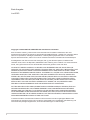 2
2
-
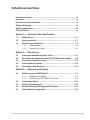 3
3
-
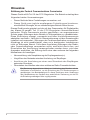 4
4
-
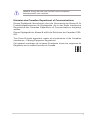 5
5
-
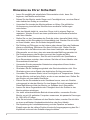 6
6
-
 7
7
-
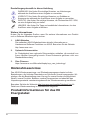 8
8
-
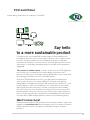 9
9
-
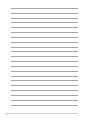 10
10
-
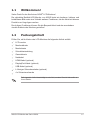 11
11
-
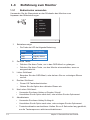 12
12
-
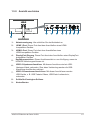 13
13
-
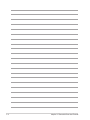 14
14
-
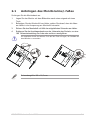 15
15
-
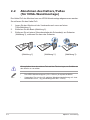 16
16
-
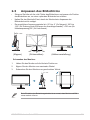 17
17
-
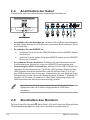 18
18
-
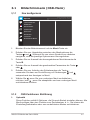 19
19
-
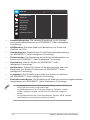 20
20
-
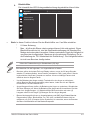 21
21
-
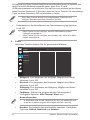 22
22
-
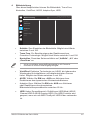 23
23
-
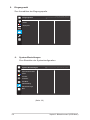 24
24
-
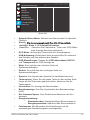 25
25
-
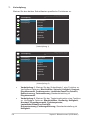 26
26
-
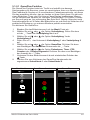 27
27
-
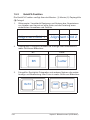 28
28
-
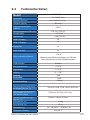 29
29
-
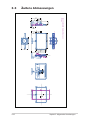 30
30
-
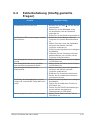 31
31
-
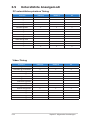 32
32
-
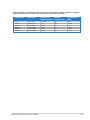 33
33
Verwandte Artikel
-
Asus C2221HE Benutzerhandbuch
-
Asus VA24DQF Benutzerhandbuch
-
Asus ZenScreen MB16AHV Benutzerhandbuch
-
Asus VA279HAE Benutzerhandbuch
-
Asus VA27ACFSN Benutzerhandbuch
-
Asus VZ22EHE Benutzerhandbuch
-
Asus VA24EHF Benutzerhandbuch
-
Asus VZ24EHF Benutzerhandbuch
-
Asus VZ27EHF-W Benutzerhandbuch
-
Asus VY229HE Benutzerhandbuch